win11记事本不小心卸载怎么办 win11记事本卸载了重新恢复的方法
更新时间:2023-09-17 12:07:00作者:mei
win11系统自带有记事本功能,可以使用它来创建、编辑、记录一些重要内容,使用起来也很方便。可是有时候不小心把记事本删掉,大家可以使用系统应用功能来恢复,设置步骤简单,下面一起来看看具体设置方法。
解决方法如下:
1、点击任务栏上的 Windows 图标,然后在弹出的菜单中点击设置图标。
2、点击“应用”。
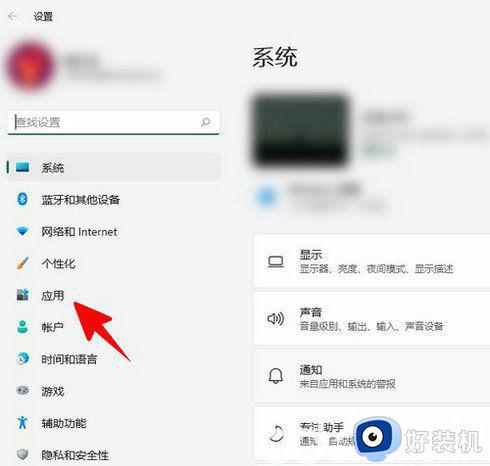
3、点击“可选功能”。
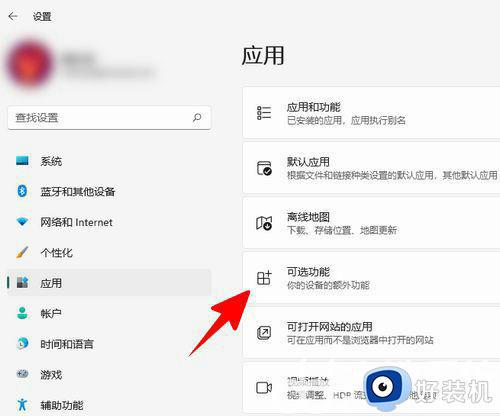
4、点击添加可选功能后面的“查看功能”。
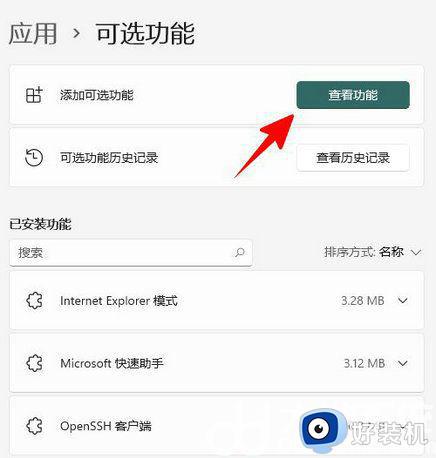
5、输入“记事本”进行搜索,勾选找到的结果。
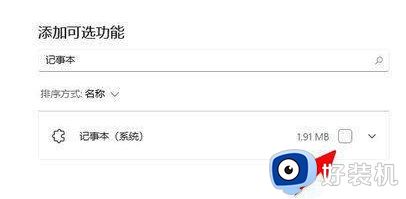
6、点击“下一步”,然后点击“安装”。
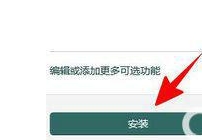
7、至此,一切就大功告成了。
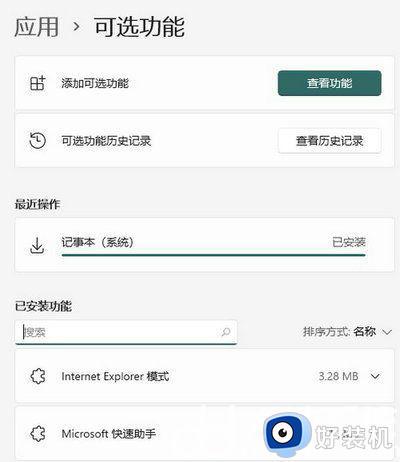
以上win11系统记事本被删掉不要担心,参考上述步骤设置笔记本就能重新恢复使用,希望教程可以帮助到大家。
win11记事本不小心卸载怎么办 win11记事本卸载了重新恢复的方法相关教程
- win11应用商店卸载了怎么办 win11应用商店卸载了怎么恢复
- win11怎样卸载CAD软件 win11卸载CAD软件的详细方法
- windows11恢复到上一次更新的方法 win11该如何卸载更新
- Win11声卡驱动被卸载怎么恢复方法 如何恢复Win11声卡驱动被卸载的问题
- 在哪恢复win11自带浏览器 不小心将win11自带浏览器卸载的恢复方法
- win11小组件为什么卸载不了 win11小组件卸载不了如何解决
- win11应用商店被卸载后如何重新安装 win11卸载应用商店后重装的步骤
- win11卸载更新的具体方法 win11该如何卸载更新
- win11怎么彻底清除cad卸载残留 win11如何清除cad卸载后的残留
- win11卸载不了软件怎么办 win11无法卸载软件解决步骤
- win11家庭版右键怎么直接打开所有选项的方法 win11家庭版右键如何显示所有选项
- win11家庭版右键没有bitlocker怎么办 win11家庭版找不到bitlocker如何处理
- win11家庭版任务栏怎么透明 win11家庭版任务栏设置成透明的步骤
- win11家庭版无法访问u盘怎么回事 win11家庭版u盘拒绝访问怎么解决
- win11自动输入密码登录设置方法 win11怎样设置开机自动输入密登陆
- win11界面乱跳怎么办 win11界面跳屏如何处理
win11教程推荐
- 1 win11安装ie浏览器的方法 win11如何安装IE浏览器
- 2 win11截图怎么操作 win11截图的几种方法
- 3 win11桌面字体颜色怎么改 win11如何更换字体颜色
- 4 电脑怎么取消更新win11系统 电脑如何取消更新系统win11
- 5 win10鼠标光标不见了怎么找回 win10鼠标光标不见了的解决方法
- 6 win11找不到用户组怎么办 win11电脑里找不到用户和组处理方法
- 7 更新win11系统后进不了桌面怎么办 win11更新后进不去系统处理方法
- 8 win11桌面刷新不流畅解决方法 win11桌面刷新很卡怎么办
- 9 win11更改为管理员账户的步骤 win11怎么切换为管理员
- 10 win11桌面卡顿掉帧怎么办 win11桌面卡住不动解决方法
